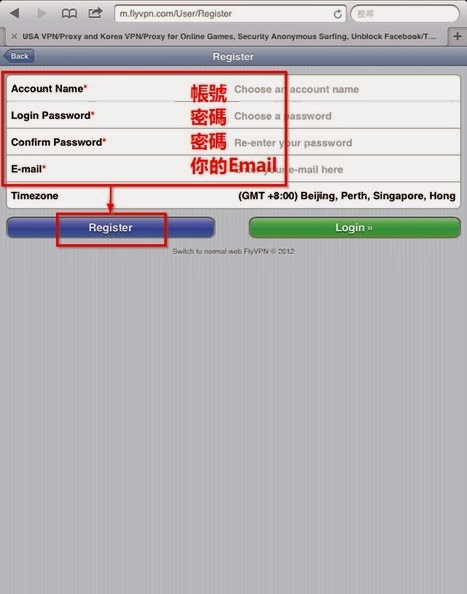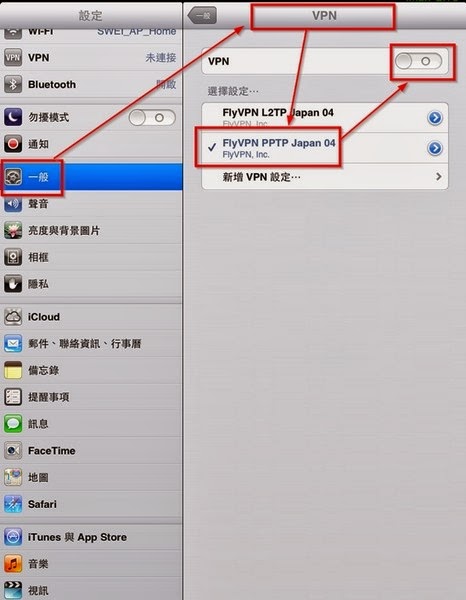做為全世界最受歡迎的遊戲之一,Angry Birds 從地球到太空,彈射打塔的遊戲方式是深入人心,但隨著熱潮消退,《Angry Birds》系列也漸漸開始嘗試其他的遊戲類型玩法,繼之前推出的賽車遊戲之後,跟著推出的則是回合制戰略遊戲《Angry Birds Epic》。
※ 本作目前僅在紐西蘭等地的 App Store 上架。
因為由於是區域鎖區,所以這裡我們就要用到一個輔助工具FlyVPN來幫忙啦。可以直接跨區玩到啦!
簡單的步驟就是:IOS設備直接訪問用Safari瀏覽器打開 m.flyvpn.com
註冊一個郵箱賬戶
關於免費試用
免費試用賬戶下線每20分鐘一班。等待5分鐘,重新連接。只能連接相同的IP,每天三次。
不過可以重新鏈接一下wifi
可以看到所有可以跨區的伺服器
點選右上角Batch Mode可以複選要安裝的VPN
當你選擇了複選了要安裝的VPN,將頁面拉到到最下面
然後點擊“Setup all selected”
怎樣開起VPN~手機>設定>一般>VPN
怎樣刪除描述檔~手機>設定>一般>描述檔
同時畫面最上方會出現一個VPN的圖示,這樣就大功告成連線成功。
遊戲介紹
一開始,在真的下載到遊戲之前看著畫指連線的遊戲操作截圖,本以為本作會是像《BattleHart》一樣的即時戰鬥類型,但沒想到真的上手後才發現這骨子裡卻是正統回合制 RPG 遊戲。
故事內容同樣是綠豬國王下令擄走了怒鳥們的鳥蛋,為了奪回自己的東西,因此怒鳥們沿路追趕國王手下,並面對各式各樣的敵兵。在此怒鳥們將會以我們熟悉的奇幻職業如紅怒鳥的劍士、黃怒鳥的魔法師們組成小隊打破關卡。
-
綠豬國王一聲令下,手下惡黨就對怒鳥們發起掠奪
-
遊戲是闖關制
遊戲戰鬥系統相當簡潔,在關卡內敵我輪流進攻,先全滅敵兵即為戰鬥勝利,損血越少則關卡評價越高。細部控制,則如前所述在自己的回合下以手指連線代替傳統指令選單指定攻擊目標,單點己方人物則可發動一般技能。
-
基本是以連線代替命令選單指定攻擊對象
-
表現得越完美則關卡評價越高
本作技能設定相當多樣化且實用,譬如最剛開始的法師雷電護罩對敵人的傷害造成反擊,其對敵的傷害效果往往甚至超越我方主動進攻。
不同的人物在職業特性上也會有所差異,比如劍士較為耐打而魔法師能一次攻擊多個目標等,另外下方紅辣椒在每次戰鬥交手時則能累積能量,當能量填滿整個辣椒時就能史怒鳥們發動強力的特殊技,如黃怒鳥的連續攻擊以及紅怒鳥的單體暴擊,算是扭轉乾坤的大絕招。
-
黃怒鳥的魔法師戰力超群
-
召喚烏雲一次攻擊全部的敵人
遊戲中玩家有經驗值設置,可以透過闖關升級,但怒鳥們本身卻是沒有等級,主要的能力提升來自於裝備強化。
-
遊戲中也可手指按壓查看敵我資訊
-
紅辣椒發動的攻擊較之一般招式強力許多
遊戲裝備基本上分成主副手與頭盔三類,除了提高基礎的血量、攻擊力之外,不同的裝備也有降低敵方攻擊等特殊能力。部分裝備還會綁定不一樣的技能招式,但有時高等級的裝備卻不見得會有實用的技能,還是要視乎玩家本身的調度安排。
-
更換裝備也會更改外觀
裝備的取得基本上是透過闖關獲得的金幣在路上神鷹商店購買,但遊戲另有鍛造系統,玩家可以透過收集材料來製造新的武器。
-
裝備可購買取得
-
收集指定的道具素材就能合成物品
比較特別的是新的武器製作時素質並不是固定的,必須透過骰骰子決定基礎能力,骰子上會有不同的星等,星等越高則裝備素質越強,如果對骰出的數字不滿意可以消耗商城寶石重骰。
-
素材可由關卡內收集
-
作出的素材星等太差則可消耗寶石重骰
除了武器鍛造系統之外,玩家也可以另外調製各種藥劑果汁,在戰鬥時就可以補足消耗的HP,當然調製過程也必須透過收集指定材料。
-
用調魔藥的大釜調製果汁!
遊戲難度有些偏高,在各個關卡內敵人的數量將會遠勝我方,如果只是要求低標過關並不困難,但面對敵方的人數優勢想降低損耗來獲得高評價就相對比較麻煩。
與正統的 RPG 遊戲相比較,本作當然不可能在劇情上佔到優勢,但畫面可愛配色鮮豔仍保持著《Angry Birds》系列的傳統而使人感到討喜。
總結
大致上來說,憤怒鳥轉佔 RPG 的題材雖然有些出乎意外,但整體表現仍有一定水準,戰鬥方式易懂好上手,也配合移動裝置玩家的習慣在某些部分做了簡化,關卡循序漸進也不會拖泥帶水,給人印象不是那麼奇穎突出但結構紮實,不損《Angry Birds》系列招牌。但要注意遊戲目前並未在台灣 App Store 上架,想要與怒鳥們並肩作戰,就得跨區前往其他國家 App Store 下載。
※ 本作目前僅在紐西蘭等地的 App Store 上架。需要使用FlyVPN